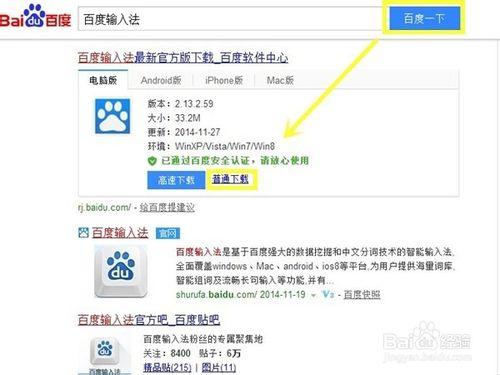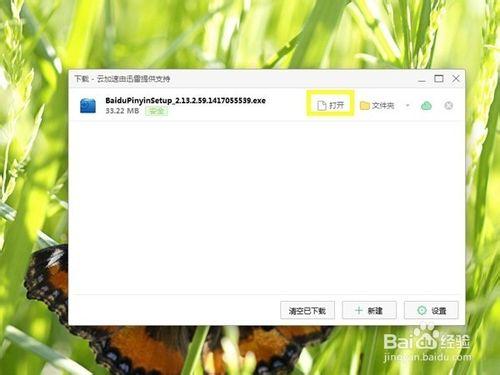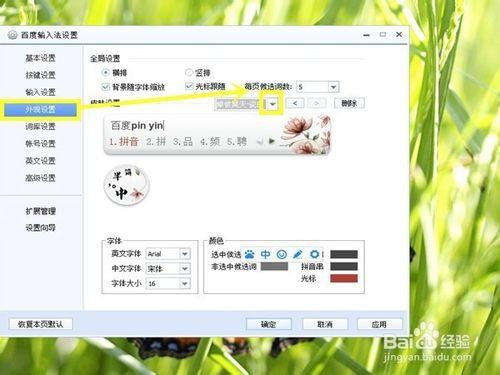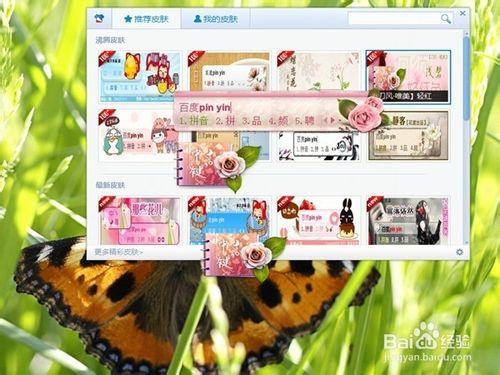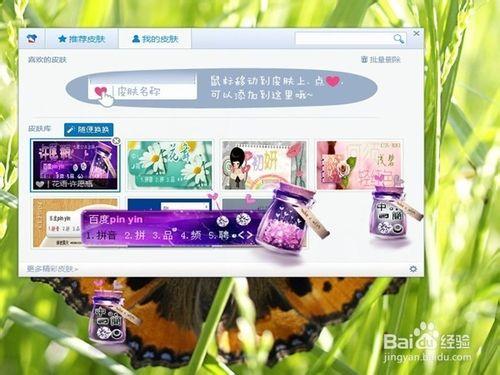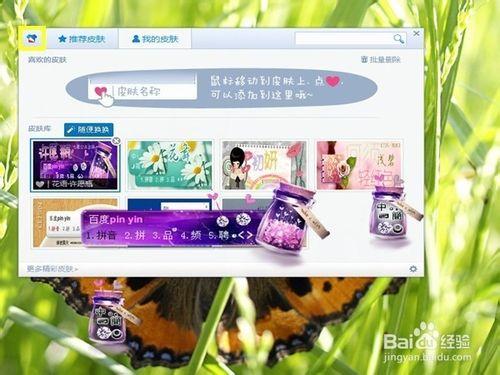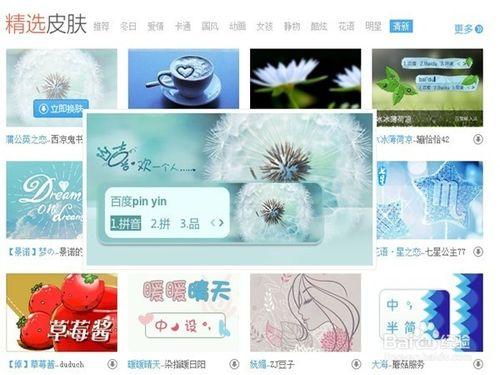百度輸入法也是許多人平時打字特別愛好的輸入法之一,有的時候我們望著特別呆板的原始皮膚,心裡覺得沒有新意。所以來和小編一起看看,怎麼換個性的輸入法皮膚吧。只要你看了小編這篇經驗,就能夠自己更換個性輸入法皮膚了。你學會百度輸入法皮膚怎麼更換,其他的輸入法皮膚也是一樣的道理。
工具/原料
電腦
方法/步驟
我們打開百度一下,打上百度輸入法。我們找到百度輸入法最新官方下載(百度軟件中心),點擊普通下載。小編在圖上已經給你標記好了。
我們發現瀏覽器的下載管理裡面顯示下載進度。下載完成以後直接雙擊打開,注意我們下載的文件是exe格式的,就是隻可以直接安裝的應用程序。我們在接下來的安裝目錄裡面選擇E盤,點擊安裝。
下載完成桌面顯示輸入法,這是百度輸入法的原始狀態。我們點擊最後一個選項設置,百度輸入法彈出來的提示框選擇設置。
我們在彈出來的百度輸入法設置裡面切換到第三項外觀設置。我們在皮膚設置那裡把默認輸入法改為最後一個,這裡圖上顯示的效果是花朵形式的。其他設置不改變,點擊確定。
這個皮膚也是系統自帶的皮膚,不是特別精美。於是我們在輸入法上右擊選擇更換皮膚,在彈出來的界面裡面我們發現了有許多新皮膚,我們選擇一個喜歡的。把鼠標放上去,輸入法會給我們預覽更換的效果。保證電腦有網,這個輸入法開始自動下載。下載完成後,電腦輸入法自動改變。